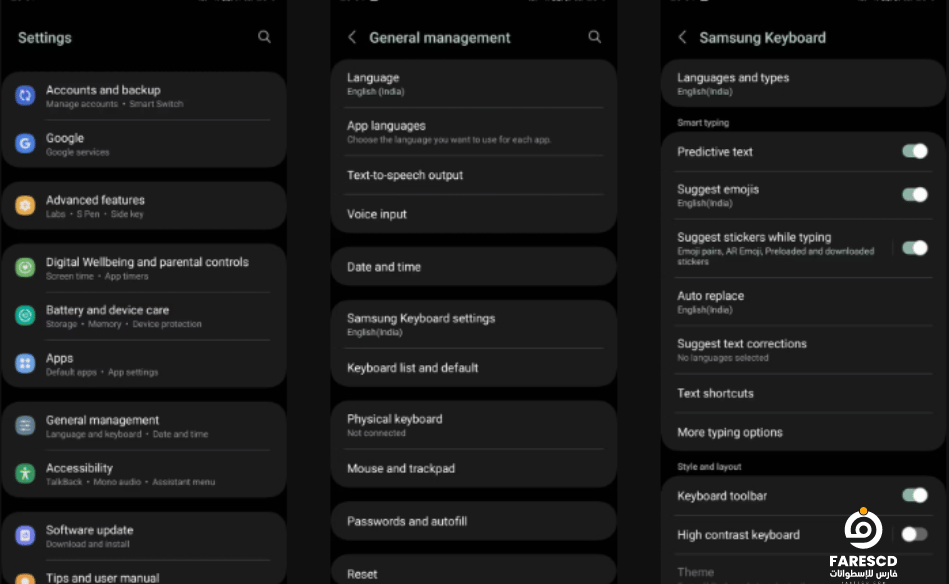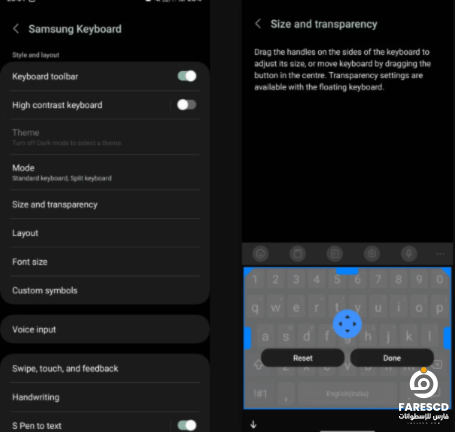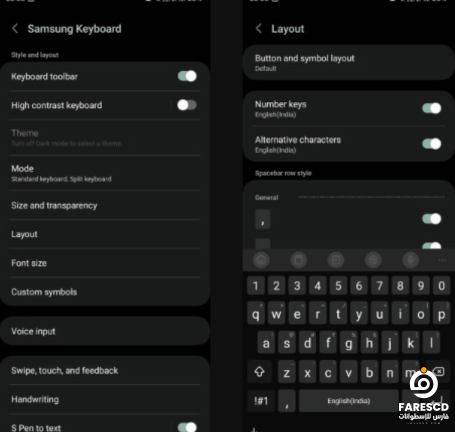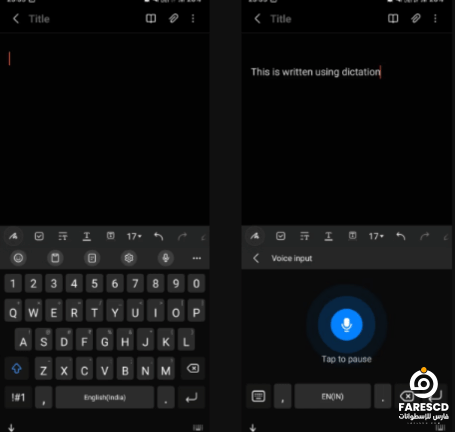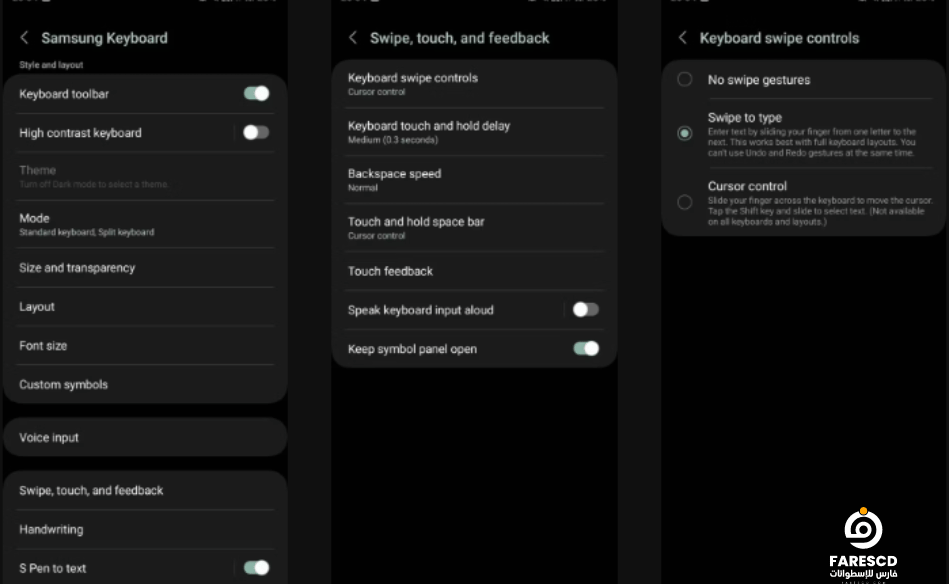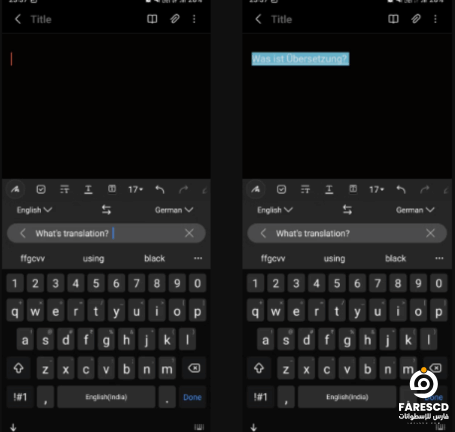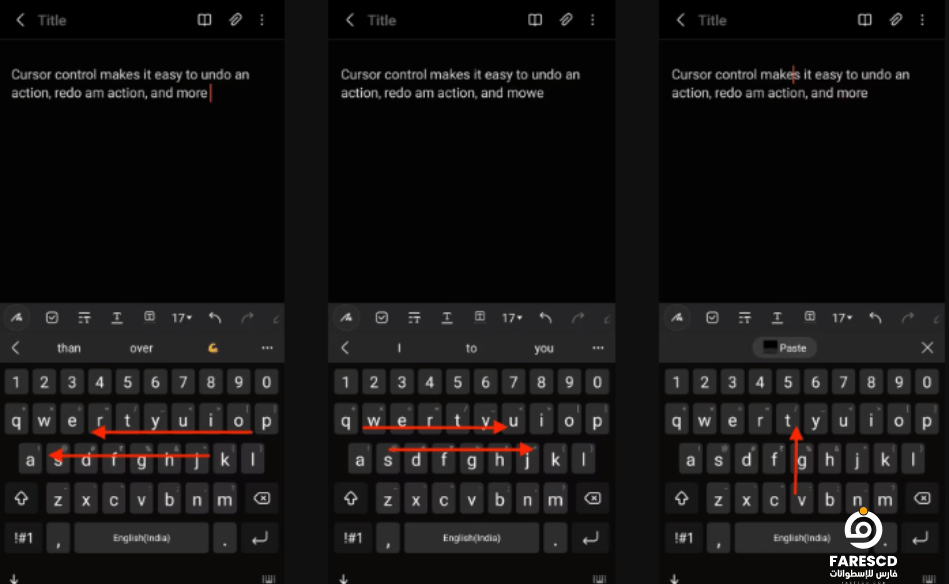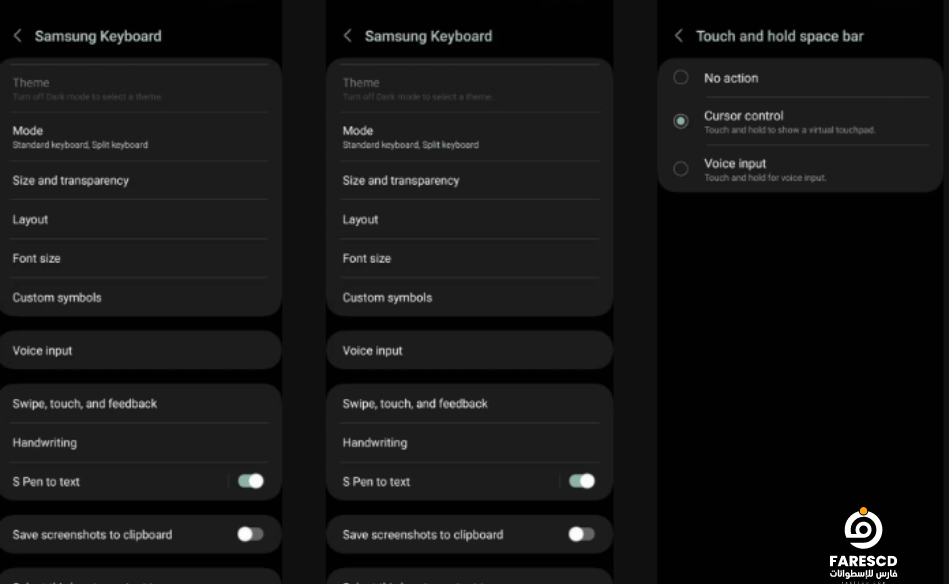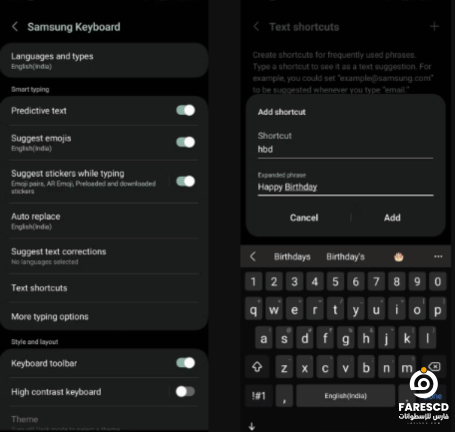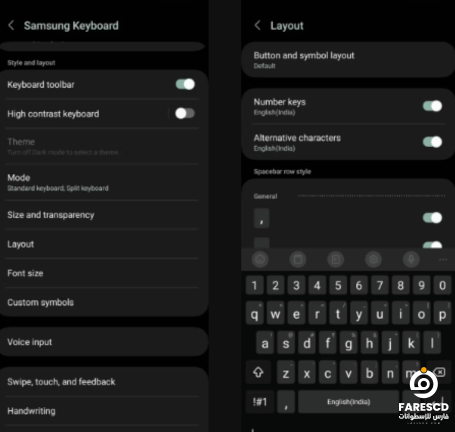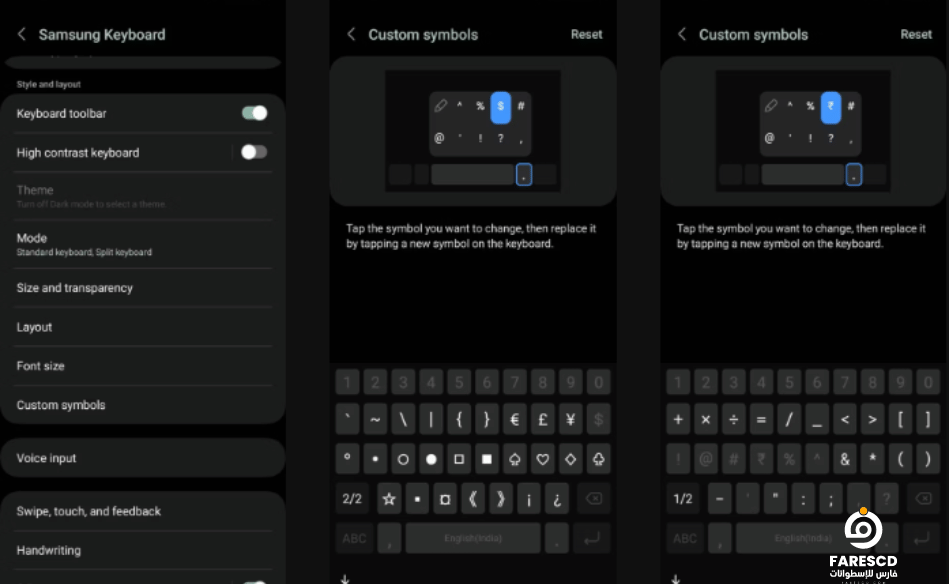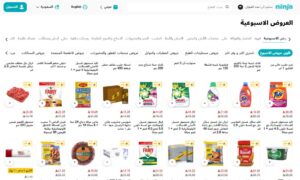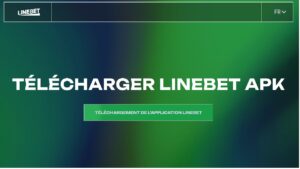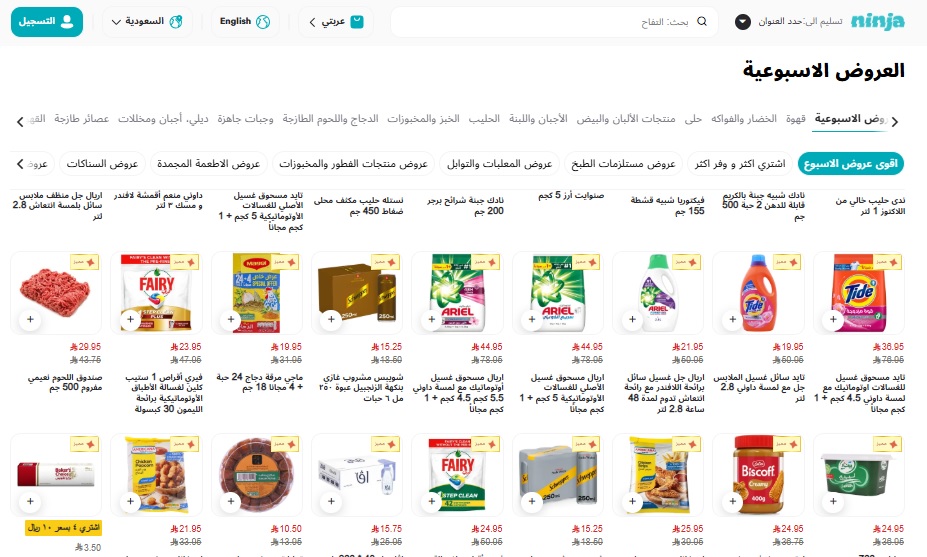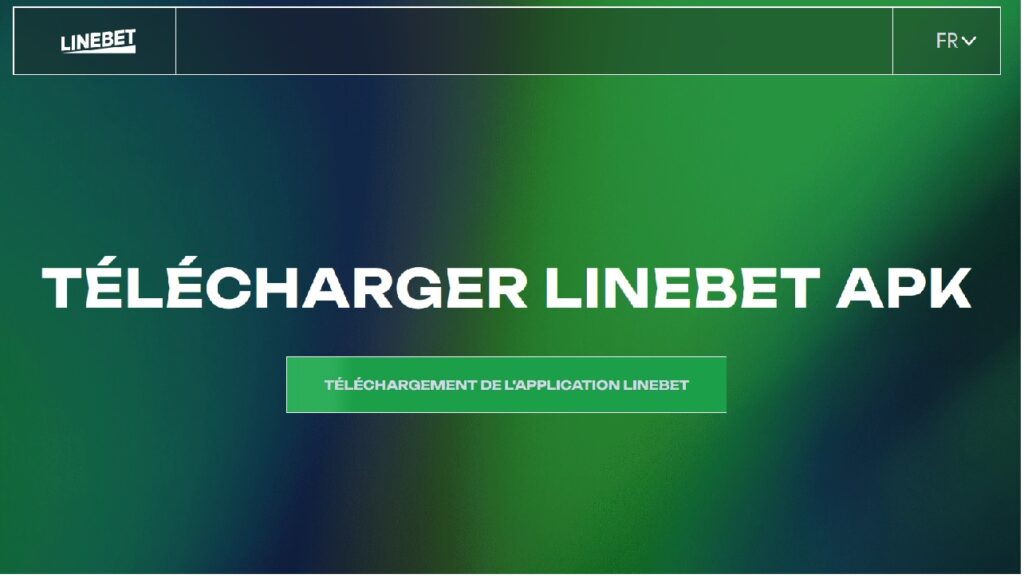10 نصائح للوحة مفاتيح سامسونج لتحسين تجربة الكتابة
تقدم لوحة مفاتيح سامسونج تجربة كتابة غنية بالميزات، لكن قد لا يعرف الكثير من المستخدمين كيفية الاستفادة من جميع إمكانياتها. إليك نصائح للوحة مفاتيح سامسونج لتحسين تجربة الكتابة على لوحة مفاتيح سامسونج.
منذ ظهور الهواتف الذكية والأجهزة اللوحية، أصبحت لوحات المفاتيح الافتراضية أداة أساسية للتواصل والإنتاجية. ومن بين اللوحات المعروفة، تبرز لوحة المفاتيح الخاصة بأجهزة سامسونج كواحدة من الخيارات المحببة للكثيرين. لكن مع تطور التقنية وزيادة تعقيد الوظائف، قد تواجه بعض التحديات في تجربة الكتابة على هذه اللوحة.
من هنا، يأتي دور توفير بعض نصائح للوحة مفاتيح سامسونج التي تساعد على تحسين تجربة الكتابة على لوحة المفاتيح الخاصة بأجهزة سامسونج. سواء كنت تستخدم هاتفًا ذكيًا أو جهازًا لوحيًا، فإن تنفيذ هذه النصائح قد يساعدك على زيادة سرعة الكتابة والدقة، وتجنب بعض الأخطاء المزعجة.
في هذا المقال، سنستعرض عشر نصائح للوحة مفاتيح سامسونج قيمة لتحسين تجربة الكتابة على لوحة مفاتيح سامسونج، وذلك من خلال استكشاف الإعدادات الهامة، واستخدام التقنيات الفعّالة، وتبني العادات الجيدة في الكتابة على الأجهزة الذكية. تابع القراءة لاكتشاف كيف يمكنك الاستفادة القصوى من هذه اللوحة المفاتيح لتحقيق أقصى قدر من الإنتاجية والراحة أثناء الكتابة.
10 نصائح للوحة مفاتيح سامسونج لتحسين تجربة الكتابة لديك
اكتب بشكل أسرع وأكثر دقة على هاتف Samsung الخاص بك باستخدام هذه نصائح للوحة مفاتيح سامسونج والحيل الأساسية للوحة المفاتيح.
كيفية الوصول إلى تفضيلات لوحة مفاتيح سامسونج وتعديلها
ستتناول نصائح للوحة مفاتيح سامسونج التي سنناقشها أدناه تمكين أو تعطيل أو تعديل تفضيلات لوحة المفاتيح الحالية. تتوفر هذه التفضيلات ضمن إعدادات لوحة مفاتيح Samsung.
لتعديلها، عليك أولاً تغيير لوحة مفاتيح Android الخاصة بك لتعيين لوحة مفاتيح Samsung كلوحة مفاتيح افتراضية. بعد ذلك، افتح الإعدادات وانتقل إلى الإدارة العامة. اضغط على إعدادات لوحة مفاتيح Samsung، وستجد هنا جميع ميزات وخصائص لوحة المفاتيح.
1. اضبط ارتفاع لوحة المفاتيح
تمنحك سامسونج حرية التحكم في حجم لوحة مفاتيح هواتفها الذكية، تلبيةً لرغباتك في توفير تجربة كتابة مريحة تتناسب مع احتياجاتك. فإذا لم تكن مرتاحًا للارتفاع الافتراضي للوحة المفاتيح، يمكنك بسهولة تعديله لجعلها أكبر أو أصغر.
لإجراء هذا التغيير، اتبع الخطوات التالية:
1. الوصول إلى إعدادات لوحة مفاتيح Samsung:
- تأكد من تعيين لوحة مفاتيح Samsung كلوحة مفاتيح افتراضية على هاتفك.
- افتح تطبيق “الإعدادات”.
- انتقل إلى قسم “اللغة والإدخال”.
- حدد “لوحة المفاتيح الافتراضية”.
- اختر “لوحة مفاتيح Samsung”.
2. تعديل حجم لوحة المفاتيح:
- داخل إعدادات لوحة مفاتيح Samsung، ابحث عن خيار “الحجم والشفافية”.
- ستلاحظ وجود لوحة مفاتيح مصغرة مع مقابض على كل جانب.
- اسحب المقابض لتغيير ارتفاع لوحة المفاتيح.
- يمكنك أيضًا تعديل عرض لوحة المفاتيح عن طريق سحب المقابض الموجودة في الجزء العلوي والسفلي.
3. معاينة التغييرات وحفظها:
- بينما تقوم بتعديل حجم لوحة المفاتيح، ستتمكن من معاينة التغييرات في الوقت الفعلي.
- بمجرد أن تصبح راضيًا عن الحجم، اضغط على زر “تم” لحفظ التغييرات.
نصائح إضافية:
- يمكنك أيضًا تغيير حجم لوحة المفاتيح عن طريق الضغط على أيقونة “تغيير الحجم” الموجودة في شريط الأدوات العلوي للوحة المفاتيح.
- تتيح لك بعض هواتف Samsung تغيير حجم لوحة المفاتيح باستخدام إيماءات اللمس.
- تأكد من تجربة أحجام مختلفة للعثور على الحجم الذي يناسبك بشكل أفضل.
2. قم بتمكين صف الأرقام للوصول السريع والسهل
إذا كنت من الأشخاص الذين يمضون وقتًا طويلاً في كتابة الأرقام، سواء لأغراض العمل أو الدراسة أو الاستخدام الشخصي، فإن تفعيل صف الأرقام على لوحة مفاتيح Samsung سيساعدك على تحسين تجربة الكتابة بشكل كبير.
يوفر صف الأرقام العديد من الفوائد، أهمها:
- سهولة الوصول: من خلال ترتيب جميع الأرقام في صف واحد أعلى لوحة المفاتيح، يصبح الوصول إليها أسهل بكثير، مما يوفر عليك الوقت والجهد.
- السرعة: تتيح لك إمكانية الوصول المباشر إلى الأرقام كتابة الأرقام بسرعة أكبر، خاصةً إذا كنت تقوم بكتابة الكثير من الأرقام بشكل متكرر.
- الدقة: تقلل كتابة الأرقام من صف الأرقام من احتمالية حدوث الأخطاء عند الكتابة، وذلك لوجود تباعد واضح بين الأرقام.
- الراحة: يصبح استخدام لوحة المفاتيح أكثر راحة عند تفعيل صف الأرقام، خاصةً إذا كنت معتادًا على استخدام لوحة مفاتيح الكمبيوتر التي تحتوي على صف أرقام مخصص.
لذا، إذا كنت ترغب في تحسين تجربة كتابة الأرقام على هاتفك الذكي، فإن تفعيل صف الأرقام على لوحة مفاتيح Samsung هو أمر ضروري.
إليك كيفية تفعيل صف الأرقام على لوحة مفاتيح Samsung:
- افتح تطبيق “الإعدادات” على هاتفك.
- انتقل إلى قسم “اللغة والإدخال”.
- حدد “لوحة المفاتيح الافتراضية”.
- اختر “لوحة مفاتيح Samsung”.
- ابحث عن خيار “صف الأرقام” وقم بتفعيله.
ملاحظات:
- قد تجد في بعض هواتف Samsung زرًا مخصصًا للأرقام (“123”) على لوحة المفاتيح نفسها، مما يسمح لك بالوصول إلى الأرقام بسرعة دون الحاجة إلى الدخول إلى الإعدادات.
- تدعم بعض طرازات Samsung إمكانية تخصيص تخطيط صف الأرقام (مثل عرض الرموز عند الضغط المطول).
3. إملاء النص
تقدم لوحة المفاتيح في أجهزة Samsung ميزة الاستماع والتحويل إلى نص، والتي يمكن أن تكون مفيدة جدًا عندما تكون يديك مشغولة أو عندما تحتاج إلى كتابة فقرات طويلة. على الرغم من أنه قد لا تكون دقيقة مثل ميزة الكتابة بالصوت التي تقدمها جوجل، وقد تتطلب نطقًا أوضح لتفسير الكلمات بشكل أفضل، إلا أنها لا تزال تقوم بالعمل بشكل جيد.
توفر ميزة الإملاء العديد من الفوائد، أهمها:
- سهولة الاستخدام: يمكنك استخدام صوتك لكتابة النص دون الحاجة إلى لمس لوحة المفاتيح، مما يوفر عليك الوقت والجهد.
- السرعة: تتيح لك ميزة الإملاء كتابة النص بشكل أسرع بكثير من الكتابة اليدوية، خاصةً إذا كنت تتحدث بسرعة.
- الدقة: تقلل ميزة الإملاء من احتمالية حدوث الأخطاء عند الكتابة، وذلك لقدرتها على تمييز الكلمات بشكل دقيق.
- الراحة: يصبح استخدام لوحة المفاتيح أكثر راحة عند استخدام ميزة الإملاء، خاصةً إذا كنت تعاني من إجهاد اليدين أو الأصابع.
ومع ذلك، من المهم ملاحظة أن ميزة الإملاء على لوحة مفاتيح Samsung ليست مثالية.
ففي بعض الأحيان، قد تخطئ لوحة المفاتيح في تفسير بعض الكلمات أو الجمل، مما قد يتطلب منك تصحيحها يدويًا.
علاوة على ذلك، تتطلب ميزة الإملاء على لوحة مفاتيح Samsung نطقًا واضحًا ودقيقًا للحصول على أفضل النتائج.
ولكن بشكل عام، تُعد ميزة الإملاء على لوحة مفاتيح Samsung أداة قيّمة يمكن أن تساعدك على كتابة النص بشكل أسرع وأكثر كفاءة.
إليك كيفية استخدام ميزة الإملاء على لوحة مفاتيح Samsung:
- افتح لوحة المفاتيح.
- اضغط على أيقونة الميكروفون في الشريط العلوي.
- إذا كانت هذه هي المرة الأولى التي تستخدم فيها ميزة الإملاء، فسيُطلب منك السماح للوحة المفاتيح بالوصول إلى ميكروفون الجهاز.
- اضغط على أيقونة الميكروفون في منتصف لوحة المفاتيح وابدأ في إملاء النص.
- عندما تنتهي من الإملاء، اضغط على الزر مرة أخرى لإيقافه.
إذا أخطأت لوحة المفاتيح في تفسير بعض الكلمات أو الجمل، يمكنك:
- حذفها وإملائها مرة أخرى.
- كتابة الكلمة أو الجملة يدويًا.
ملاحظات:
- قد تكون ميزة الإملاء مفيدة بشكل خاص للأشخاص الذين يعانون من صعوبات في الكتابة اليدوية.
- تدعم لوحة مفاتيح Samsung العديد من اللغات لميزة الإملاء.
- تتطلب ميزة الإملاء اتصالًا بالإنترنت للعمل.
- يمكنك تحرير النص المُملى وإضافة علامات الترقيم باستخدام لوحة المفاتيح.
4. استخدم التمرير السريع للكتابة بشكل أسرع
تعتبر الكتابة بالانزلاق (Swype-to-type) من أسرع الطرق لكتابة النص على هاتف Android.
تتوفر هذه الميزة على هواتف Samsung الذكية، لكن لسبب ما، قامت Samsung بتعطيلها افتراضيًا.
في هذا الدليل، سنشرح لك كيفية تفعيل الكتابة بالانزلاق على هاتف Galaxy الذكي، ونقدم لك بعض نصائح للوحة مفاتيح سامسونج لتحسين تجربتك مع هذه الميزة.
مميزات الكتابة بالانزلاق:
- السرعة: تتيح لك كتابة النص بشكل أسرع بكثير من الكتابة التقليدية، حيث يمكنك كتابة الكلمات دون الحاجة إلى رفع إصبعك من الشاشة.
- سهولة الاستخدام: لا تتطلب الكتابة بالانزلاق أي مهارات خاصة، فقط بعض الممارسة.
- راحة اليدين: تقلل الكتابة بالانزلاق من إجهاد اليدين والمعصمين، حيث لا تحتاج إلى الضغط على الأزرار بشكل متكرر.
- الدقة: مع بعض الممارسة، ستتمكن من كتابة النص بدقة عالية.
خطوات تفعيل الكتابة بالانزلاق:
- افتح تطبيق “الإعدادات” على هاتفك.
- انتقل إلى قسم “اللغة والإدخال”.
- اختر “لوحة المفاتيح الافتراضية”.
- اختر “لوحة مفاتيح Samsung”.
- مرّر لأسفل للعثور على خيار “الكتابة باللمس والانزلاق والتعليقات”.
- اضغط عليه، ثم اختر “عناصر تحكم انزلاق لوحة المفاتيح”.
- اختر خيار “الكتابة بالانزلاق”.
نصائح لتحسين تجربة الكتابة بالانزلاق:
- ابدأ بكتابة الكلمات البسيطة: في البداية، ركز على كتابة الكلمات البسيطة التي تتكون من حروف قليلة.
- استخدم إصبعك السبابة: يُفضل استخدام إصبعك السبابة للكتابة بالانزلاق، حيث تتمتع بقدر أكبر من الدقة والتحكم.
- انزلق ببطء: لا تحاول كتابة النص بسرعة كبيرة في البداية، ركز على الدقة ووضوح الانزلاق.
- استخدم تنبؤات الكلمات: تساعدك تنبؤات الكلمات على كتابة النص بشكل أسرع وأكثر دقة.
- راجع ما كتبته: تأكد من مراجعة ما كتبته بعد الانتهاء من كتابة النص، للتأكد من عدم وجود أخطاء.
مع الممارسة، ستتمكن من إتقان الكتابة بالانزلاق وجعلها أداة أساسية لكتابة النص على هاتفك.
5. ترجمة النص بكل سهولة
يبدو أن هذه ميزة ملائمة تقدمها Samsung لمستخدمي أجهزة Galaxy. يؤدي وجود مترجم مدمج يمكن الوصول إليه مباشرة من لوحة المفاتيح إلى تبسيط عملية ترجمة النص دون الحاجة إلى التبديل بين التطبيقات. من المحتمل أن يكون مفيدًا بشكل خاص للأشخاص الذين يتواصلون بشكل متكرر بلغات متعددة أو يحتاجون إلى ترجمات سريعة أثناء كتابة الرسائل أو رسائل البريد الإلكتروني.
تُقدم هذه الميزة العديد من الفوائد، أهمها:
- الراحة: يمكنك ترجمة النصوص دون الحاجة إلى التبديل بين التطبيقات، مما يوفر عليك الوقت والجهد.
- السرعة: تُتيح لك ميزة الترجمة ترجمة النصوص بسرعة كبيرة، مما يُسهل عليك التواصل مع الأشخاص من مختلف أنحاء العالم.
- سهولة الاستخدام: واجهة المترجم سهلة الاستخدام ولا تتطلب أي مهارات خاصة.
- دعم العديد من اللغات: يدعم مترجم لوحة مفاتيح Samsung أكثر من 130 لغة، مما يجعله أداة مفيدة للمسافرين والشركات والمترجمين.
- دقة عالية: تُقدم ميزة الترجمة ترجمات دقيقة وموثوقة، مما يُساعدك على فهم النصوص بشكل أفضل.
إليك بعض الاستخدامات لمترجم لوحة مفاتيح Samsung:
- ترجمة الرسائل النصية والمحادثات في تطبيقات التواصل الاجتماعي.
- ترجمة المقالات والمواقع الإلكترونية.
- ترجمة الوثائق والكتب الإلكترونية.
- ترجمة اللافتات والإعلانات أثناء السفر.
وإليك بعض نصائح للوحة مفاتيح سامسونج لتحسين تجربتك مع مترجم لوحة مفاتيح Samsung:
- تأكد من اتصال هاتفك بالإنترنت: يتطلب مترجم لوحة مفاتيح Samsung اتصالًا بالإنترنت للعمل.
- استخدم الكلمات الرئيسية عند البحث عن ترجمة: يساعد ذلك المترجم على العثور على الترجمة الأكثر دقة.
- قم بمراجعة الترجمة قبل استخدامها: تأكد من أن الترجمة دقيقة ومفهومة.
- استخدم ميزة النطق لسماع الترجمة: يساعد ذلك على تحسين نطقك للكلمات الأجنبية.
مترجم لوحة مفاتيح Samsung هو أداة قوية يمكن أن تساعدك على التواصل مع الأشخاص من مختلف أنحاء العالم.
مع بعض الممارسة، ستتمكن من إتقان استخدام هذه الميزة وجعلها أداة أساسية للتواصل عبر اللغات.
6. استخدم الإيماءات للتراجع عن الكتابة وإعادتها
مميزات ميزة تحكم المؤشر:
- السرعة: وداعاً للنقر المتكرر! بفضل إيماءات بسيطة وسهلة، تُتيح لك ميزة تحكم المؤشر إنجاز المهام بسرعة البرق، سواء رغبت بالتراجع عن خطأ أو إعادة كتابة جملة أو تحديد نصوص بدقة متناهية.
- الدقة: ضع المؤشر في المكان المطلوب بلمح البصر، دون عناء البحث أو التمرير. تُساعدك ميزة تحكم المؤشر على كتابة النصوص بدقة لا مثيل لها، مما يُقلل من الأخطاء ويُحسّن من جودة عملك.
- سهولة الاستخدام: لا تتطلب ميزة تحكم المؤشر أي مهارات خاصة، حيث تُقدم واجهة سهلة الاستخدام وبديهية. فمع بضع تمارين بسيطة، ستُصبح استخدامها سهلًا وطبيعيًا.
- تحسين تجربة الكتابة: وداعاً للضغط على الأزرار المتكررة! تُقدم ميزة تحكم المؤشر تجربة كتابة سلسة ومريحة، تُقلل من إجهاد اليدين وتُعزز من تركيزك على إبداعك.
اكتشف عالمًا من الإمكانيات مع إيماءات ميزة تحكم المؤشر:
- التراجع: مرّر بإصبعين من اليمين إلى اليسار عبر لوحة المفاتيح، وكأنك تُمسح خطأك بلمسة سحرية.
- الإعادة: استعد ما قمت بحذفه بسهولة، من خلال تمرير إصبعين من اليسار إلى اليمين عبر لوحة المفاتيح.
- تحريك المؤشر: تحكم بدقة في مكان كتابة النص، من خلال تمرير إصبع واحد لأعلى أو لأسفل على لوحة المفاتيح.
- تحديد النص: حدد النصوص بدقة متناهية، سواء كنت ترغب بنسخها أو نقلها أو تعديلها، من خلال الضغط مع الاستمرار على مفتاح Shift ومرور إصبع ثانٍ على لوحة المفاتيح.
نصائح لإتقان ميزة تحكم المؤشر:
- مارس استخدام الإيماءات: كلما مارست استخدام الإيماءات، كلما أصبحت أكثر سرعة ودقة في استخدامها.
- قم بتخصيص الإيماءات: خصص بعض الإيماءات حسب رغبتك في قائمة إعدادات لوحة المفاتيح، لتعزيز سهولة الاستخدام وتناسبها مع احتياجاتك.
- استخدم ميزة المساعدة: إذا واجهت أي صعوبة في استخدام ميزة تحكم المؤشر، لا تتردد في استخدام ميزة المساعدة المتوفرة في قائمة إعدادات لوحة المفاتيح.
مع ميزة تحكم المؤشر على لوحة مفاتيح Samsung، ستُصبح كتابة النصوص تجربة إبداعية وممتعة. استكشف إمكانياتها وافتح آفاقًا جديدة لإنتاجيتك وإبداعك.
7. قم بتحويل شريط المسافة إلى وحدة تحكم بالمؤشر
يقدم ميزة التحكم بالمؤشر على لوحة المفاتيح من سامسونج حلاً مريحًا لتصفح وتحرير النصوص على جهازك. من خلال اتباع الخطوات التي قدمتها، يمكن للمستخدمين بسهولة تمكين هذه الوظيفة واستخدام مفتاح المسافة كلوحة تحكم افتراضية للمؤشر للتنقل بدقة داخل النصوص. يمكن أن تكون هذه الميزة مفيدة بشكل خاص للمستخدمين الذين يفضلون التحكم التلمسي الأكثر دقة في حركة المؤشر أو الذين يجدون صعوبة في تحديد موقع المؤشر بدقة باستخدام اللمس فقط.
مفتاح المسافة يتحول إلى لوحة لمس افتراضية!
مع ميزة تحكم المؤشر، يمكنك تحويل مفتاح المسافة إلى لوحة لمس مصغرة تمنحك تحكمًا دقيقًا في المؤشر دون الحاجة إلى رفع إصبعك عن لوحة المفاتيح.
كيف تفعل ذلك؟
- افتح إعدادات لوحة مفاتيح Samsung.
- اختر “اللمس والتعليقات”.
- اضغط على “الضغط مع الاستمرار على مفتاح المسافة”.
- حدد “تحكم المؤشر”.
تحكم سهل وبديهي:
- اضغط مع الاستمرار على مفتاح المسافة لتحويله إلى لوحة لمس.
- حرّك إصبعك على مفتاح المسافة لتحريك المؤشر على الشاشة.
تحكم دقيق:
- توفر لوحة اللمس الافتراضية تحكمًا دقيقًا في المؤشر، مما يجعلها مثالية لتحديد النصوص بدقة.
تخصيص التحكم:
- تسمح لك بعض طرازات Samsung بتعديل حساسية لوحة اللمس لتناسب أسلوبك في التحرير.
توافق الميزة:
- تتوافر ميزة تحكم المؤشر، بما في ذلك وظيفة لوحة اللمس، على معظم أجهزة Samsung الحديثة.
- تأكد من مراجعة ميزات وطراز هاتفك وإصدار البرنامج لضمان التوافق.
إمكانيات تتجاوز التحرير الأساسي:
- تصفح صفحات الويب، وقم بالتمرير عبر المستندات، أو حتى العب ألعابًا بسيطة باستخدام لوحة اللمس على مفتاح المسافة.
- ميزة مثالية للاستخدام بيد واحدة أو في المواقف التي لا يكون فيها استخدام شاشة اللمس مريحًا.
استكشف إمكانيات لوحة مفاتيح Samsung:
- ميزة تحكم المؤشر مع لوحة اللمس على مفتاح المسافة هي أداة قوية لتحرير النصوص والتنقل.
- جرّب هذه الميزة واكتشف كيف يمكنها تحسين تجربتك على الهاتف المحمول.
8. استخدم اختصارات النص لكتابة أسرع
فوائد متقدمة:
- زيادة سرعة الكتابة: تُلغي اختصارات النص الحاجة إلى كتابة العبارات المتكررة، مما يوفر وقتًا وجهدًا قيّمين، خاصةً للرسائل التحية، وتوقيعات البريد الإلكتروني، أو الردود النمطية.
- تقليل الأخطاء: من خلال استبدال الكتابة اليدوية بمقاطع محددة مسبقًا، يمكنك تقليل الأخطاء المطبعية بشكل كبير وضمان اتساق رسائلك.
- الإنتاجية الشخصية: خصص اختصارات النص لتناسب احتياجاتك وسير عملك، سواء كانت لعبارات متعلقة بالعمل، أو لغة التواصل الاجتماعي، أو اختصارات شخصية.
حالات استخدام متنوعة:
- أكثر من مجرد عناوين: بينما تُعد العناوين مثالًا شائعًا، يمكنك إنشاء اختصارات لأي شيء تكتبه بشكل متكرر، مثل توقيعات البريد الإلكتروني، والردود القياسية، والرسائل التحية، ورموز المنتجات، أو حتى الصيغ المعقدة.
- التكيف مع اللغات المتعددة: تدعم بعض إصدارات لوحة المفاتيح اختصارات النص بلغات متعددة، مما يسمح لك بالتبديل بسلاسة بين اللغات مع الاستمرار في استخدام اختصاراتك الشخصية.
خيارات التخصيص:
- حساسية الحروف: اضبط اختصاراتك لتكون حساسة لحالة الحروف أو لا، مما يضمن تكيفها مع سياقات وكتابة مختلفة.
- إدارة الاختصارات: أضف أو عدّل أو احذف الاختصارات بسهولة مع تغير احتياجاتك، مع الحفاظ على تنظيم مكتبتك وجعلها ذات صلة.
مزامنة الجهاز:
- تجربة سلسة: إذا كنت تستخدم أجهزة Samsung متعددة بنفس حساب Samsung، يمكن مزامنة اختصارات النص بينها، مما يوفر وصولًا ثابتًا إلى عباراتك الشخصية على جميع أجهزتك.
إختصارات النصوص هي ميزة مفيدة حقًا يمكنها توفير الوقت والجهد، خصوصاً للعبارات أو المعلومات التي يتم استخدامها بشكل متكرر. فيما يلي دليل خطوة بخطوة على كيفية إعداد اختصارات النصوص في لوحة المفاتيح السامسونج:
١. قم بفتح إعدادات لوحة المفاتيح السامسونج:
- بناءً على جهازك، يمكنك عادة الوصول إلى إعدادات لوحة المفاتيح عن طريق فتح أي تطبيق يتطلب إدخال نص (مثل تطبيق الرسائل أو البريد الإلكتروني) والنقر على حقل إدخال النص لإظهار لوحة المفاتيح. ثم، ابحث عن أيقونة الترتيب أو الإعدادات على شريط أدوات لوحة المفاتيح للوصول إلى إعدادات لوحة المفاتيح.
٢. حدد “إختصارات النصوص”:
- بمجرد دخولك إلى إعدادات لوحة المفاتيح، ابحث عن الخيار المسمى “إختصارات النصوص”. قد يتم تحديد هذا الخيار تحت قسم “الكتابة الذكية” أو “المتقدمة”، وذلك حسب طراز جهازك وإصدار البرنامج.
٣. إضافة إختصار جديد:
- في قائمة إختصارات النصوص، انقر على الخيار لإضافة إختصار جديد. عادةً ما يتم تمثيل هذا الخيار بزر إضافة (+) الموجود في الزاوية العلوية اليمنى من الشاشة.
٤. إدخال تفاصيل الإختصار:
- في صندوق الإضافة الظاهر بعد النقر على زر الإضافة، سترى حقلين:
- الإختصار: أدخل الاختصار أو العبارة المختصرة التي ترغب في استخدامها. هذا ما ستقوم بكتابته عندما ترغب في استخدام الإختصار.
- العبارة الموسعة: أدخل العبارة الكاملة أو النص الذي ترغب في أن يستبدل الإختصار به تلقائياً عند كتابته.
- بمجرد إدخال الإختصار والعبارة الموسعة المناسبين، انقر على زر “إضافة” لحفظ الإختصار.
٥. استخدم الإختصار:
- الآن، عندما تقوم بكتابة الإختصار متبوعًا بمسافة أو علامة ترقيم، ستقوم لوحة المفاتيح السامسونج تلقائيًا بتبديله بالعبارة الموسعة.
من خلال اتباع هذه الخطوات، يمكنك إعداد واستخدام إختصارات النصوص في لوحة المفاتيح السامسونج لجعل عملية كتابة العبارات المستخدمة بشكل متكرر أسرع وأكثر كفاءة.
9. أدخل الأحرف والرموز بشكل أسرع باستخدام الأحرف البديلة
إن تمكين ميزة الأحرف البديلة على لوحة مفاتيح Samsung يمكن أن يؤدي بالفعل إلى تبسيط عملية كتابة الرموز والأحرف الخاصة. فيما يلي دليل خطوة بخطوة لتمكين هذه الميزة:
فوائد الميزة:
- إدخال أسرع: لا مزيد من التبديل بين تخطيطات لوحة المفاتيح للعثور على الرموز المراوغة. اضغط مع الاستمرار على المفاتيح واحصل على الشخصية التي تحتاجها على الفور.
- دقة محسنة: لا مزيد من التحديق في الرموز الصغيرة محاولًا اختيار الرمز الصحيح. يجعل الاختيار الواضح والموسع اختيار الشخصية الصحيحة أمرًا سهلاً.
- لهجات سهلة: اكتب أحرفًا مميزة مثل á، è، أو ñ مباشرةً من لوحة المفاتيح دون تبديل التخطيطات أو استخدام قوائم الأحرف الخاصة.
- تجربة شخصية: يمكنك حتى تخصيص الأحرف البديلة التي تظهر على كل مفتاح، مما يجعل لوحة المفاتيح تناسب احتياجاتك الخاصة.
كيفية تفعيل الميزة:
- افتح إعدادات لوحة مفاتيح Samsung.
- انتقل إلى قسم “التخطيط”.
- قم بتشغيل مفتاح التبديل لـ “الحروف البديلة”.
استخدام الحروف البديلة:
- اضغط مع الاستمرار على أي مفتاح يعرض حرفًا بديلًا (على سبيل المثال، اضغط مع الاستمرار على مفتاح “2” لـ @، #، إلخ).
- اختر الشخصية المطلوبة من القائمة المنبثقة.
- تادا! يتم إدخال رمزك على الفور.
نصائح للمستخدمين المحترفين:
- استكشف تخصيص الحروف البديلة الخاصة بك للحصول على تجربة أكثر ملاءمة.
- اجمع بين الضغط مع الاستمرار والتمرير لإدخال الرمز بشكل أسرع.
- اكتشف جواهر مخفية مثل الوصول إلى إصدارات مميزة مختلفة من نفس الحرف عن طريق التمرير السريع لأعلى بعد الضغط مع الاستمرار الأولي.
من خلال إتقان ميزة الحروف البديلة، يمكنك تحويل لوحة مفاتيح Samsung إلى قوة رمزية، مما يوفر الوقت ويعزز كفاءة الكتابة. الآن انطلق وتغلب على تحديات علامات الترقيم تلك!
10. قم بإعداد رموز مخصصة على لوحة المفاتيح
فتح الكفاءة مع الرموز المخصصة على لوحة مفاتيح Samsung:
قد تبدو مفاتيح الأمر والنقطة على لوحة مفاتيح Samsung عادية، لكنها تخفي كنزًا دفينًا من الرموز التي تتجاوز وظائفها الأساسية. فبالضغط مع الاستمرار على هذه المفاتيح، تفتح قائمة منبثقة مليئة بالحروف الإضافية، لكن السحر الحقيقي يكمن في ميزة “الرموز المخصصة” التي تمكنك من تخصيص هذه القائمة لتناسب احتياجاتك الفريدة.
تخصيص تجربة الكتابة الخاصة بك:
تخيل استبدال الرموز التي نادرًا ما تستخدمها بالرموز التي تبحث عنها كثيرًا. مع ميزة “الرموز المخصصة”، يمكنك تحويل لوحة المفاتيح إلى أداة شخصية تعكس عادات الكتابة الخاصة بك. فسواء كنت خبيرًا في البرمجة أو محبًا للغة أو من عشاق الرموز التعبيرية، فإن هذه الميزة تسمح لك بإعطاء الأولوية للرموز الأكثر أهمية.
تعزيز الكفاءة في كل ضغطة مفتاح:
استبدل الفاصلة بفاصلة منقوطة للبرمجة السريعة، أضف رموزك التعبيرية المفضلة للتواصل السهل، أو استبدل رموز العملات غير المألوفة بتلك ذات الصلة بمنطقتك. كل تخصيص يُحسّن سير عملك، مما يوفر لك وقتًا ثمينًا ويقلل من الإحباط.
ميزة للجميع:
في حين أن التصميم الافتراضي قد يكفي بعض المستخدمين، فإن ميزة “الرموز المخصصة” تتألق لأولئك الذين يتوقون إلى لمسة أكثر شخصية. فسواء كنت مستخدمًا قويًا أو شخصًا يستخدم رموزًا محددة بشكل متكرر، فإن هذه الميزة تمكنك من التحكم وتحسين تجربة الكتابة الخاصة بك.
ما وراء الأساسيات:
لا تتعلق هذه الميزة بالرموز فقط، بل بـ التعبير والكفاءة. فهي تسمح لك بالتحدث بلغتك الرقمية بطلاقة أكبر، مما يعكس أسلوبك الفريد ويُحسّن تفاعلاتك.
من خلال التعمق في التطبيقات العملية وتفضيلات المستخدم، يمكنك إنشاء دليل تفاعلي وغني بالمعلومات يُمكّن مستخدمي لوحة مفاتيح Samsung من إطلاق العنان لإمكانيات ميزة “الرموز المخصصة” بالكامل.
افعل المزيد باستخدام لوحة مفاتيح سامسونج
من خلال استكشاف إعدادات لوحة مفاتيح Samsung وتخصيصها، يمكنك فتح عالم من الإنتاجية والراحة يتجاوز حالتها الافتراضية. اقتراحك بذكر دمج Grammarly هو إضافة رائعة! إليك كيفية توسيع هذه النقطة واستكشاف الجواهر الخفية الأخرى:
إطلاق العنان لإمكانيات لوحة مفاتيح Samsung:
لقد أبرزت بعض الطرق الرائعة لرفع مستوى تجربة لوحة مفاتيح Samsung. لكن الرحلة لا تنتهي عند هذا الحد! دعنا نتعمق في الإعدادات والميزات الخفية التي يمكن أن تحول طريقة الكتابة لديك:
إتقان القواعد النحوية:
كما ذكرت، يوفر دمج Grammarly اقتراحات نحوية وإملائية في الوقت الفعلي، مما يرفع كتابتك إلى مستويات جديدة.
جنة التخصيص:
تجاوز الرموز والتخطيطات، واكتشف السمات والخلفيات وأنماط الخطوط لتخصيص مظهر لوحة المفاتيح وشعورها.
الإعدادات المتقدمة:
استكشف تعديلات التصحيح التلقائي وخيارات ردود الفعل الاهتزازية وتعديلات التحكم في المؤشر لتجربة كتابة دقيقة ومريحة.
إتقان اللغات المتعددة:
التبديل بسلاسة بين اللغات المتعددة واستخدام لوحات المفاتيح الخاصة بكل لغة لإدخال سلس، بغض النظر عن اللغة التي تعبر بها عن نفسك.
براعة الكتابة الصوتية:
تخلص من لوحة المفاتيح واملي نصوصك أثناء التنقل، وهو مثالي لأداء المهام المتعددة واحتياجات إمكانية الوصول.
الاختصارات المخفية:
اكتشف اختصارات لوحة المفاتيح للأعمال السريعة مثل النسخ واللصق والتنسيق، مما يعزز كفاءة الكتابة لديك.
تذكر:
قد تختلف الميزات والخيارات المحددة قليلاً اعتمادًا على جهاز Samsung وإصدار البرنامج الخاص بك. لذا، استكشف قائمة الإعدادات بروح المغامرة!
ما وراء النصائح:
هل صادفت أي جواهر خفية أو تخصيصات فريدة في رحلة لوحة مفاتيح Samsung الخاصة بك؟ شارك اكتشافاتك وافتح حوارًا حول كيفية تعظيم هذه الأداة القوية!
من خلال توفير مجموعة واسعة من خيارات التخصيص وتشجيع استكشاف المستخدم، يمكننا تمكين الجميع من إنشاء تجربة لوحة مفاتيح Samsung تناسب احتياجاتهم وتفضيلاتهم الفردية بشكل مثالي.
الخاتمة
لكن هذا ليس كل شيء؛ فهناك المزيد من الخيارات التي يمكنك تفعيلها/تعديلها على لوحة المفاتيح من سامسونج. على سبيل المثال، يمكنك تفعيل خدمة Grammarly لتصحيح الإملاء والنحو. تعمل هذه الخدمة على تحسين دقة الكتابة وتقديم اقتراحات لتصحيح الأخطاء اللغوية أثناء الكتابة. باستخدام خدمة Grammarly، يمكنك تحسين جودة كتاباتك وجعلها أكثر انسيابية ودقة.
مع تحيات موقع فارس الاسطوانات.
يمكنكم متابعتنا على صفحة فارس الاسطوانات على الفيسبوك.